
Grazie alla sua ubiquità, Spotify è il servizio di streaming musicale preferito dagli utenti mobili. Puoi accedere Spotify installando l'app mobile (disponibile per Android e iOS) o le app desktop (disponibili per Chromebook, Linux, Mac e Windows). Il web player è anche una buona scelta se non vuoi usare l'app. Tuttavia, alcuni utenti si lamentano del fatto che il Spotify il lettore web non funziona.
Può essere incredibilmente frustrante, soprattutto quando stai suonando musica nel groove. Ma non premere pausa sul tuo Spotify esperienza ancora! In questa guida, esploreremo le ragioni dietro a ciò e, cosa più importante, come fisso Spotify lettore web non funzionante e fai in modo che la musica venga riprodotta senza problemi.
Guida ai contenuti Parte 1: Cosa causa il Spotify Web Player non funziona?Parte 2: 9 soluzioni rapide per ottenere Spotify Il Web Player funziona di nuovoParte 3: La soluzione migliore per giocare Spotify Musica ovunque e in qualsiasi momentoParte 4: Per riassumere
Una delle grandi cose su Spotify è che non hai bisogno di scaricare nulla per ascoltare la sua musica o i suoi podcast. Puoi goderteli tutti attraverso il Spotify web player. Ma cosa succede se il web player smette di funzionare? Conoscere le possibili cause che portano al problema può guidarti nella risoluzione Spotify il web player non funziona con le soluzioni corrispondenti. Molteplici motivi possono scatenare questo problema. Ecco alcuni di essi:
Spotify il lettore web ha quasi tutte le funzionalità della sua applicazione nativa. Senza ulteriori indugi, impariamo come risolvere Spotify problema del lettore web non funzionante e ti rimette in carreggiata.
La prima cosa che puoi provare è controllare se Spotify è giù. Spotify, come qualsiasi servizio di streaming popolare, può occasionalmente subire interruzioni del server. Quando ciò accade, la sua app, il suo web player o alcune funzionalità potrebbero smettere di funzionare.
Per escludere questa possibilità, l'account @SpotifyLo stato su Twitter può fornire aggiornamenti su Spotifystato attuale di . Puoi anche controllare Spotifylo stato del server su un sito web come Downdetector. Se c'è un problema con Spotify, è meglio aspettare che il problema venga risolto Spotify'Inviare.

Se il tuo browser Internet non è supportato da Spotify, non è possibile eseguire correttamente il web player. Come risolvere Spotify il web player non funziona? Devi assicurarti di utilizzare un browser supportato e aggiornato. Spotify consiglia di usare Google Chrome, Mozilla Firefox, Microsoft Edge, Opera o Safari. Se stai usando una versione obsoleta del browser, aggiornala all'ultima versione e prova ad accedere Spotify di nuovo il lettore web.
Se la tua rete cellulare o Wi-Fi è lenta o non funziona, la musica sul Spotify il web player continuerà probabilmente a mettere in pausa o a mettere in buffer. Assicurati di avere un pacchetto dati valido per riprodurre musica online. In alternativa, su uno smartphone, potresti considerare di attivare e disattivare la modalità aereo per reimpostare la connessione di rete. Se stai utilizzando una connessione Wi-Fi, controlla il router. Una volta fatto, avvia il Spotify web player per confermare che funzioni correttamente.
Se hai installato un'estensione ad-blocker o altre estensioni nel tuo browser web, ciò potrebbe essere la causa Spotifyil web player di non caricare la musica. Le estensioni del browser sono spesso la causa di vari problemi di riproduzione di contenuti multimediali online.
Come risolvere Spotify il web player non funziona? Fortunatamente, puoi risolvere il problema disabilitando le estensioni del tuo browser. Puoi prima disabilitare temporaneamente l'estensione per vedere se è la causa. Se questo risolve il problema, puoi rimuoverla o disabilitarla per Spotify.
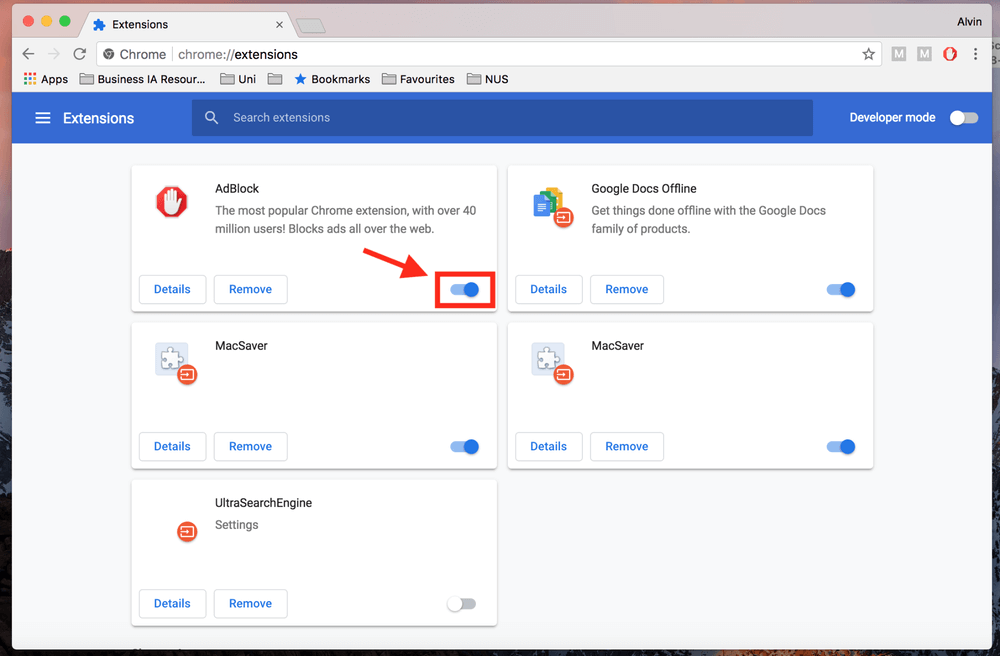
Il motivo principale per cui Spotify il web player non funzionante sul browser subirebbe un calo delle prestazioni e un grave ritardo sarebbe il risultato dell'accumulo di dati, cookie e cache che si trovano nel tuo browser. Troppi dati e cache nel tuo browser faranno sì che esso faccia fatica a tenerli caricati e di conseguenza ne causerà prestazioni inferiori. Per risolvere Spotify il web player non funziona, puoi provare a cancellare la cache del browser.
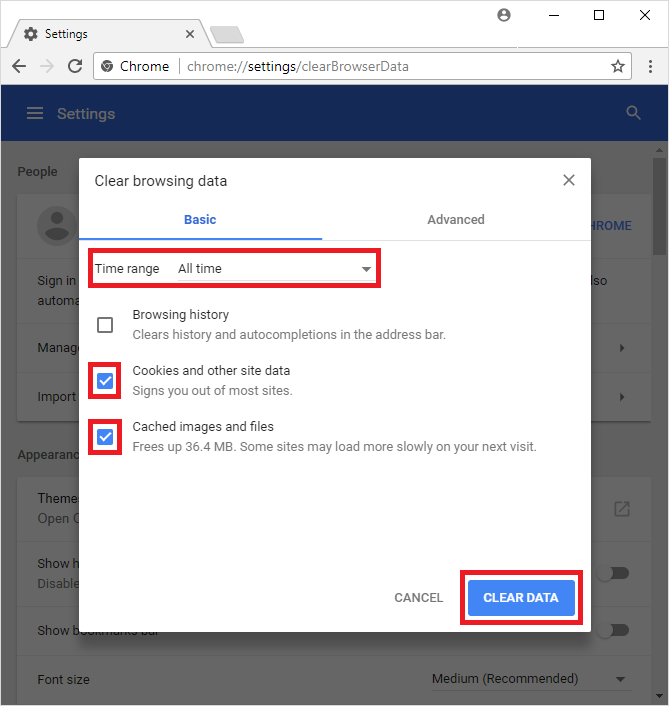
Un'opzione che vale la pena provare se il Spotify web player smette di funzionare è usare una finestra di navigazione in incognito. Una delle cose più belle dell'uso della modalità di navigazione in incognito è che usa la versione base del tuo browser, il che ti aiuta a saltare il processo ripetitivo di disabilitazione di componenti aggiuntivi/estensioni che potrebbero entrare in conflitto con determinati siti web. Potresti non voler usare la modalità di navigazione in incognito ogni volta che vuoi ascoltare musica, ma questa tecnica può almeno aiutarti a capire se il tuo browser è la causa del problema.
Potresti accedere a più dispositivi tramite il tuo account ma Spotify non ti consente di giocare contemporaneamente su più dispositivi con lo stesso account. Questo è solitamente il motivo per cui Spotify Il lettore web non può funzionare perché ogni volta che accedi al tuo account su un altro dispositivo e inizi a riprodurre musica, la musica sul primo dispositivo si interrompe.
Puoi risolvere questo problema disconnettendo il tuo account da tutti i dispositivi connessi. Per disconnetterti dal tuo Spotify su tutti i dispositivi:
Passo 1. Visita il tuo Spotify pagina dell'account e accedi al tuo account.
Passo 2. Scorri verso il basso fino a Sicurezza e Privacy e clicca su Esci ovunque. All'interno del menu, clicca di nuovo su Esci ovunque.

Dopodiché, puoi effettuare l'accesso con i dettagli del tuo account su Spotify di nuovo il lettore web per verificare se funziona.
Se viene visualizzato il messaggio La riproduzione di contenuti protetti non è abilitata quando si apre il Spotify web player, dovrai attivare un'opzione nelle impostazioni del tuo browser per risolvere il problema. Probabilmente riscontrerai questo problema solo con Google Chrome, quindi ecco come attivare la riproduzione di contenuti protetti in questo browser web:
Passo 1. Sul tuo browser Google Chrome, clicca sul menu a tre punti nell'angolo in alto a destra dello schermo.
Passo 2. Qui, seleziona Impostazioni. Quindi fai clic su Privacy e sicurezza > Impostazioni sito > Impostazioni contenuti aggiuntivi.
Passo 3. Attiva entrambe le opzioni I siti possono riprodurre contenuti protetti e I siti possono utilizzare identificatori per riprodurre contenuti protetti.
Spotify e altri siti che apri nei tuoi browser usano le tue impostazioni DNS per risolvere i nomi di dominio. Se la tua cache DNS ha problemi o è corrotta, dovrai cancellare questa cache problematica per risolvere i problemi relativi al tuo sito. Fortunatamente, puoi cancellare la cache DNS senza eliminare il tuo browser o altri file sul tuo computer.
Come risolvere Spotify il tuo web player non funziona una volta per tutte? Se il tuo Spotify web player non funziona ancora, la soluzione migliore che puoi provare è trasferire la musica su altri lettori musicali o dispositivi. Tuttavia, tutte le canzoni, gli album e i podcast su Spotify sono codificati in formato OGG Vorbis con gestione dei diritti digitali (DRM). Ciò significa che puoi riprodurre solo brani scaricati utilizzando Spotify o dispositivi autorizzati.
Per utilizzare un lettore musicale di terze parti per riprodurre Spotify musica, dovrai scaricare le tue canzoni e playlist preferite come file senza DRM. Ti consigliamo DumpMedia Spotify Music Converter, un metodo sicuro ed efficiente Software di rimozione DRM, per scaricare e convertire tutto Spotify canzoni per MP3, M4A, WAV, FLAC, AIFF, AAC e ALAC a una velocità 35 volte superiore.
Una volta scaricato, il tuo Spotify i brani verranno salvati sul tuo dispositivo locale e potrai gestirli facilmente come backup sicuri, oppure ascoltarli Spotify musica offline utilizzando qualsiasi dispositivo multimediale di tua proprietà. Puoi anche facilmente mantenere Spotify musica dopo l'abbonamento. Inoltre, cosa c'è di buono DumpMedia Il software è che mantiene i tag ID3 e i metadati delle canzoni rendendoti più semplice l'organizzazione dei tuoi file Spotify tracce anche dopo la conversione. La qualità originale del supporto viene mantenuta 100%. Ciò garantisce che non vi sia alcuna perdita di qualità dopo la conversione.
Come posso scaricare canzoni da Spotify ad altri lettori musicali senza Premium utilizzando DumpMedia Spotify Music Converter? I passaggi sono solitamente semplici, devi solo scaricare il programma sul tuo computer e seguire le istruzioni riportate di seguito.
Passo 1. DumpMedia Spotify Music Converter supporta Windows e Mac. Scegli la versione giusta e scaricala dal pulsante di download in alto sul tuo computer. Dopo l'installazione, avvia il programma e inserisci Spotify lettore web.
Passo 2. Quindi, trascina direttamente i brani o le playlist sull'icona mobile "+" per aggiungerli alla coda di conversione e preparare il download.

Passo 3. Una volta che sei soddisfatto delle canzoni che hai selezionato, puoi scegliere il formato di file audio che preferisci. Fai clic su "Converti tutte le attività in" per scegliere il formato di file di output desiderato.

Passo 4. Infine, una volta completate le impostazioni, gli utenti possono elaborare la conversione premendo l'icona "Converti". Poi DumpMedia Spotify Music Converter scaricherà le canzoni in pochi secondi grazie alla sua velocità super veloce.

Dopo il download, individuerai rapidamente il file Spotify file audio nella cartella locale e anche tu puoi trasferirli in MP3 lettori, smart speaker o l'auto tramite un'unità USB e ascoltarli offline gratuitamente. Ora puoi goderti la tua musica senza interruzioni.
Come risolvere Spotify il web player non funziona? Ci sono 9 metodi fattibili disponibili, insieme a un'opzione aggiuntiva che utilizza DumpMedia Spotify Music Converter, per salvare tutti i tuoi brani per la riproduzione offline senza dipendere dal Spotify web player. Con queste soluzioni a tua disposizione, puoi superare rapidamente il problema e continuare a goderti la musica senza problemi. Quindi, ogni volta che incontri problemi con il Spotify lettore web, fai riferimento a questo articolo per soluzioni semplici!
